Pitanje
Problem: Kako popraviti grešku plavog zaslona rtwlane.sys u sustavu Windows?
Zdravo. Moj Windows operativni sustav se stalno ruši i prikazuje pogrešku rtwlane.sys na plavom ekranu barem jednom dnevno. Čini se da ne mogu pronaći rješenje, pa bih cijenio bilo kakve savjete kako to popraviti.
Riješen odgovor
Windows je jedan od najpopularnijih operativnih sustava koje je izradio Microsoft. Jednostavan je za korištenje i ima mnogo mogućnosti prilagodbe. Ali to ponekad može donijeti probleme poput softverske ili hardverske nekompatibilnosti. Operativni sustav ima ugrađeni alat za rješavanje problema dizajniran za brzo lociranje raznih problema, ali ponekad ne mogu spriječiti ozbiljne pogreške sustava.
Windows ima grešku koja se zove Plavi ekran smrti.[1] Obično je uzrokovan problemima s hardverom ili upravljačkim programima računala. rtwlane.sys BSOD je nešto na što korisnici nailaze i nije zabavno iskustvo. Neki korisnici su mogli koristiti svoj stroj nakon toga, ali pogreška nastavlja rušiti njihov sustav gotovo svakodnevno i čini se da je ne mogu zaustaviti.
Realtek PCIE NDIS Driver 47261 20277 datoteke kao što je rtwlane.sys koriste ekstenziju datoteke SYS,[2] koja se smatra Win64 EXE (driver) datotekom. Prva verzija rtwlane.sys objavljena je za Windows 8 OS, a postoji niz razloga zašto bi korisnici mogli naići na probleme s njom. Ove vrste pogrešaka rtwlane.sys mogu biti uzrokovane hardverskim problemima, zastarjelim firmverom, oštećenim upravljačkim programima,[3] ili druge probleme vezane uz softver. Neke od ovih pogrešaka uključuju:
rtwlane.sys se nije uspio učitati.
Windows se nije uspio pokrenuti – rtwlane.sys.
Datoteka rtwlane.sys nedostaje ili je oštećena.
rtwlane.sys nije moguće pronaći.
Obično je ova pogreška popraćena kodom "DRIVER_IRQL_NOT_LESS_OR_EQUAL". Datoteka sustava možda ima veze s upravljačkim programom Realtek PCIE Wireless LAN PCI-E NIC.
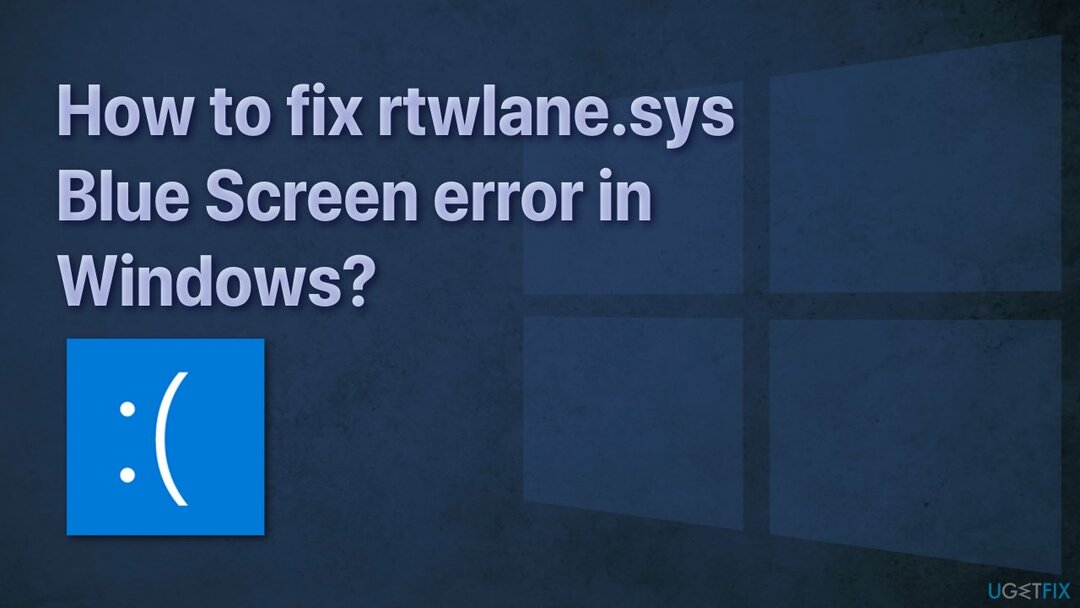
Prolazak kroz sva moguća rješenja mogao bi potrajati, pa možete pokušati koristiti automatsko rješenje ReimageMac perilica za rublje X9 – alat za popravak koji može identificirati oštećene komponente sustava, popraviti BSOD-ove i probleme s registrom koji će vas potencijalno spasiti od ponovnog instaliranja sustava Windows. Ovaj softver se također može koristiti za oslobađanje prostora i povećanje performansi stroja.
U nastavku ćete pronaći nekoliko ručnih metoda koje bi mogle popraviti grešku plavog zaslona rtwlane.sys. Imajte na umu da bi to moglo potrajati, stoga budite strpljivi i pažljivo slijedite korake:
Rješenje 1. Koristite alat za rješavanje problema s plavim ekranom
Za popravak oštećenog sustava morate kupiti licenciranu verziju Reimage Reimage.
- Ići Postavke i pronaći Ažuriranja i sigurnost
- pritisni Rješavanje problema i pokrenite Alat za rješavanje problema s plavim zaslonom
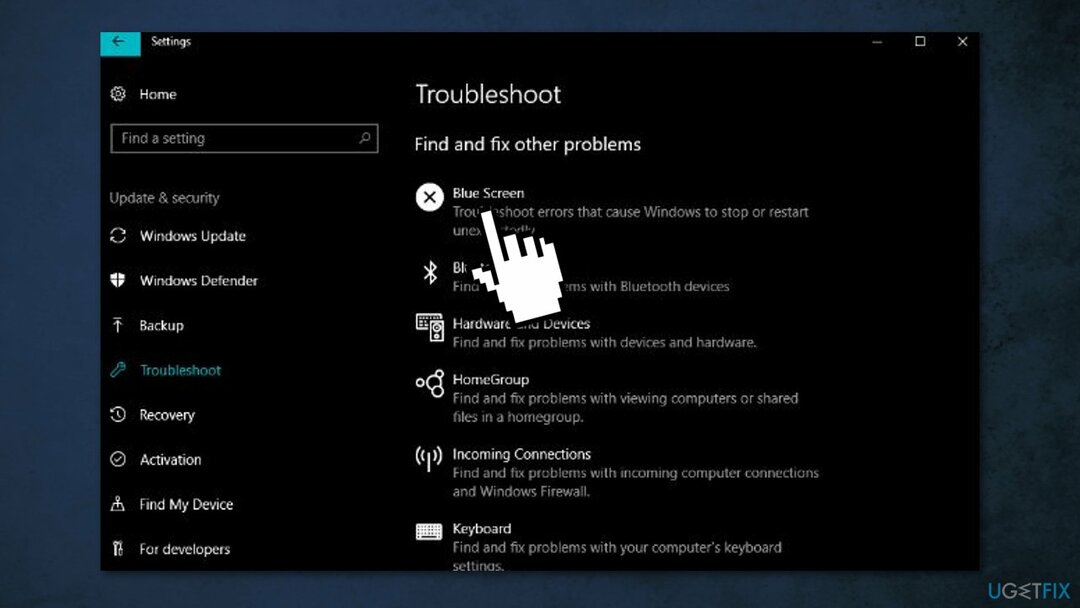
Rješenje 2. Provjerite ima li na Windows pogonu pogreške
Za popravak oštećenog sustava morate kupiti licenciranu verziju Reimage Reimage.
- Pritisnite Windows tipka + E otvoriti File Explorer
- Odaberite Ovo računalo
- Desnom tipkom miša kliknite pogon gdje Windows je instaliran na vašem računalu, a zatim odaberite Svojstva
- Idite na Alati tab
- Pod, ispod Provjera pogreške odjeljak, kliknite na Ček
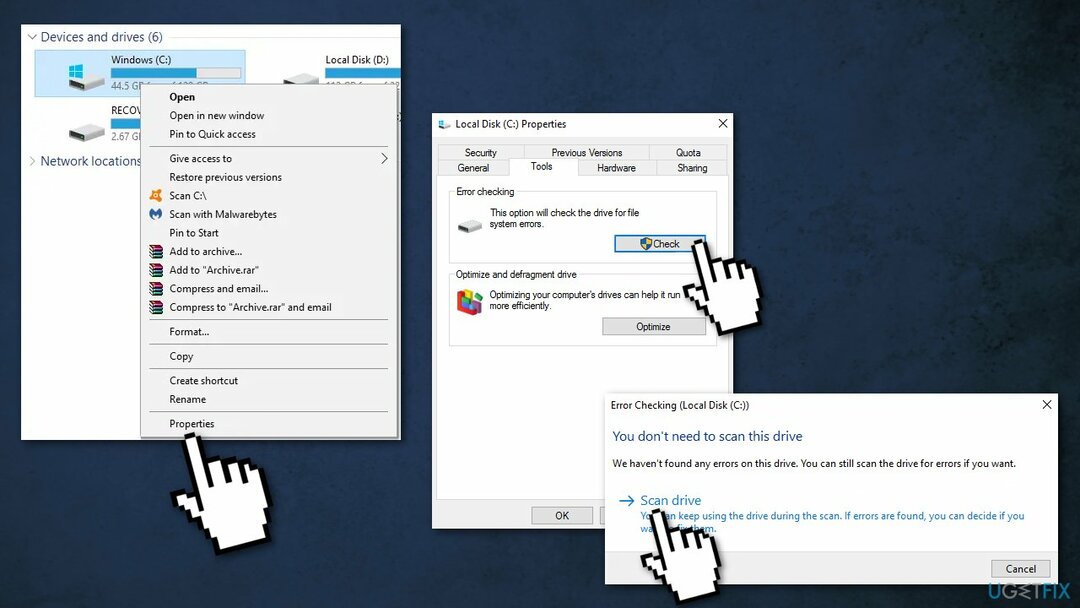
- Odaberite Skeniraj pogon
- Nakon što je proces popravka gotov, kliknite na Zatvoriti
- Pokušajte ponovno pristupiti pogonu
Rješenje 3. Pokrenite alat za dijagnostiku memorije
Za popravak oštećenog sustava morate kupiti licenciranu verziju Reimage Reimage.
Ova je pogreška povezana s oštećenom memorijom sustava:
- Pritisnite Tipka Windows + R pokrenuti Trčanje dijalog
- Upišite mdsched.exe i pogodio Unesi
- U Prozor za dijagnostiku memorije sustava Windows, kliknite na Ponovo pokrenite sada i provjerite ima li problema (preporučeno)
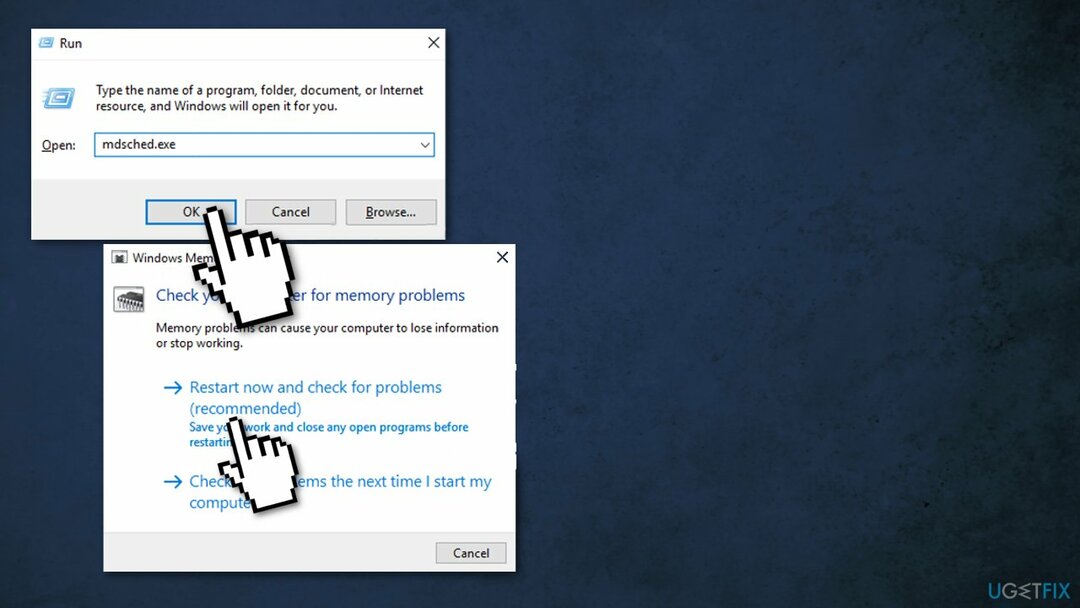
- Po završetku procesa, vaše računalo će se ponovno pokrenuti
Rješenje 4. Ažurirajte svoj upravljački program Realtek PCIE Wireless LAN PCI-E NIC
Za popravak oštećenog sustava morate kupiti licenciranu verziju Reimage Reimage.
Savjetujemo korištenje pouzdanog programa kao što je DriverFix. Automatski će otkriti vaš sustav i potražiti najnovije upravljačke programe za njega, tako da možete očekivati da će vaše računalo raditi učinkovitije. Također možete koristiti Upravitelj uređaja na svom računalu:
- Desnom tipkom miša kliknite na Windows ikonu na traci zadataka
- Izaberi Upravitelj uređaja
- Tražiti Mrežni adapteri
- Desnom tipkom miša kliknite na Realtek PCIE Wireless LAN PCI-E NIC upravljački program, zatim odaberite Ažurirajte upravljački program
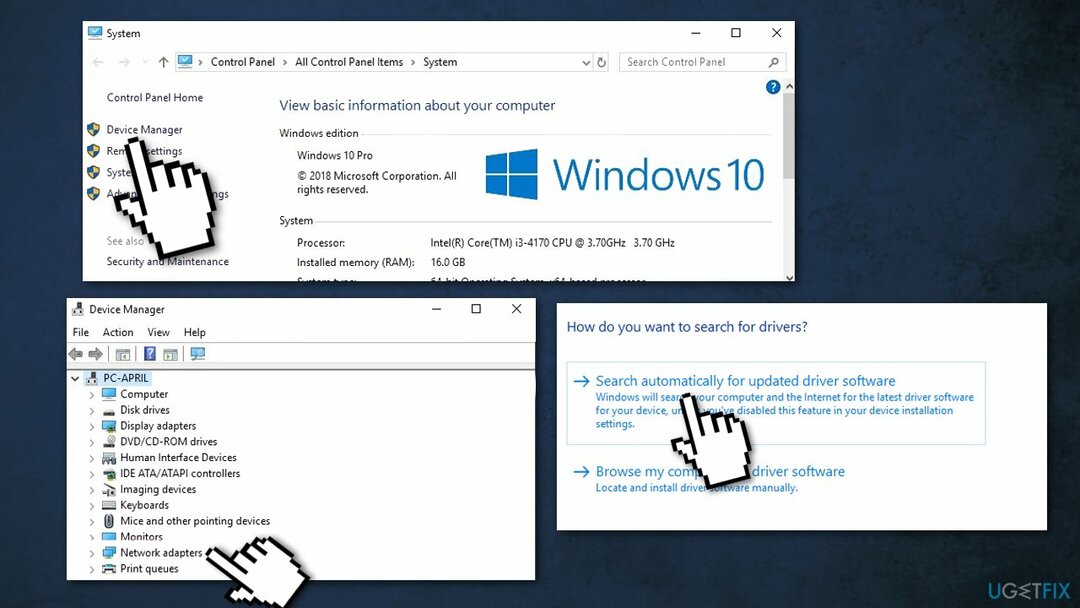
- Odaberi Traži automatski ažurirani softver upravljačkog programa opcija
Rješenje 5. Provjerite disk
Za popravak oštećenog sustava morate kupiti licenciranu verziju Reimage Reimage.
Provjerite da vaš disk nije oštećen. Možete izvršiti provjere pomoću Administrativnog naredbenog retka:
- Tip cmd u Windows pretraživanju
- Desnom tipkom miša kliknite Naredbeni redak i odaberite Pokreni kao administrator
- Ako Kontrola korisničkog računa se pojavi, kliknite Da
- Ako koristite an HDD kao vaš glavni upravljački program (gdje je instaliran vaš operativni sustav – C: prema zadanim postavkama), upotrijebite sljedeću naredbu i pritisnite Unesi:
chkdsk c: /f
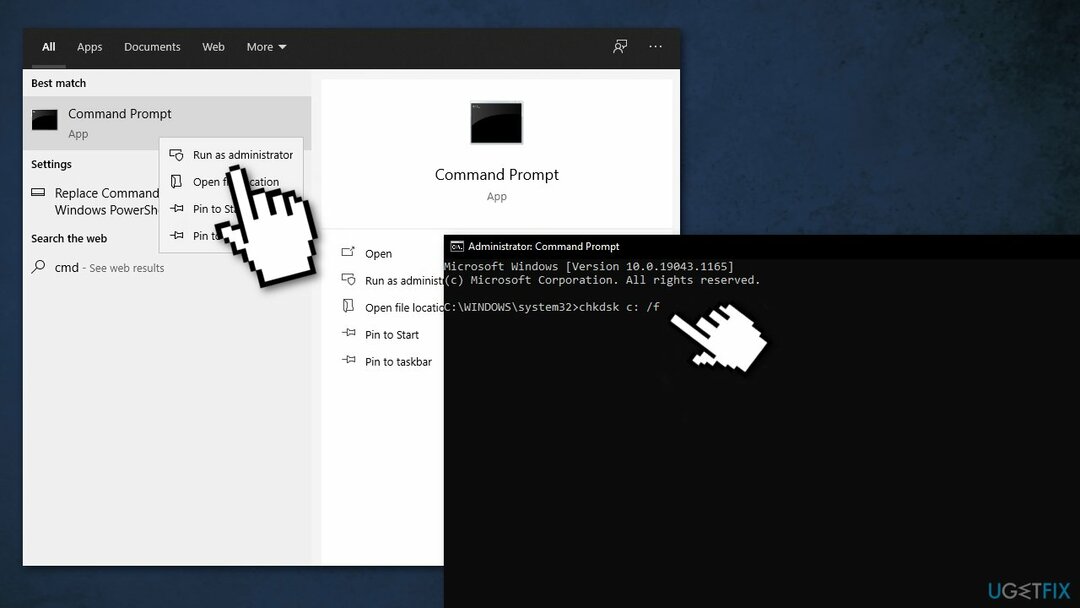
- Ako koristite SSD, koristite ovu naredbu:
chkdsk c: /f /r /x - Ako dobijete pogrešku, upišite Y i pogodio Unesi
- Ponovno pokrenite svoj uređaj da izvršite provjeru
Rješenje 6. Promijenite pravila tvrdog diska
Za popravak oštećenog sustava morate kupiti licenciranu verziju Reimage Reimage.
- Pritisnite Tipka Windows + R pokrenuti Trčanje dijalog
- Upišite devmgmt.msc i pogodio Unesi
- Inthe Upravitelj uređaja prozor, proširiti Diskovni pogoni
- Desnom tipkom miša kliknite na HDD/SSD voziti pa dalje Svojstva
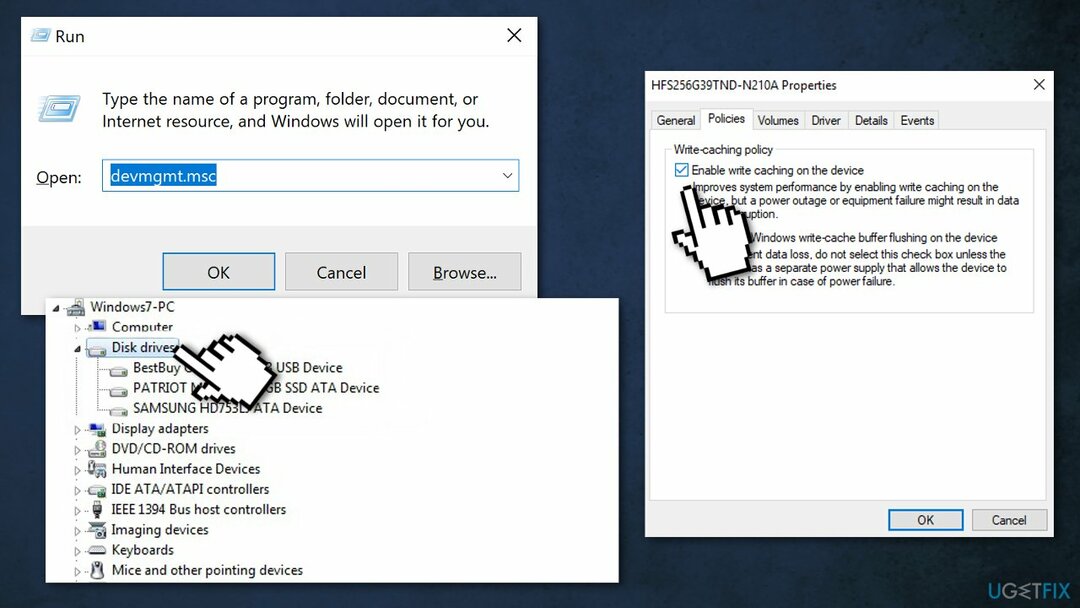
- U Svojstva prozor, idite na Politike tab
- Označite opciju Omogućite predmemoriju pisanja na ovom uređaju
- Klik u redu da biste spremili promjene
- ZatvoritiUpravitelj uređaja prozor
- Ponovno podizanje sustava tvoje računalo
Rješenje 7. Ažurirajte mrežni adapter
Za popravak oštećenog sustava morate kupiti licenciranu verziju Reimage Reimage.
Uzrok pogreške može biti zastarjeli upravljački program mrežnog adaptera. U tom slučaju možete ga automatski popraviti pomoću DriverFix, koji će skenirati vaše računalo u potrazi za nedostajućim i zastarjelim upravljačkim programima uređaja. Ili možete ručno ažurirati mrežni upravljački program na najnoviju verziju:
- Pritisnite Windows + R tipke za otvaranje Trčanje kutija
- Tip devmgmt.msc i pogodio Unesi za otvaranje Upravitelj uređaja
- Proširite Mrežni adapter kategorija
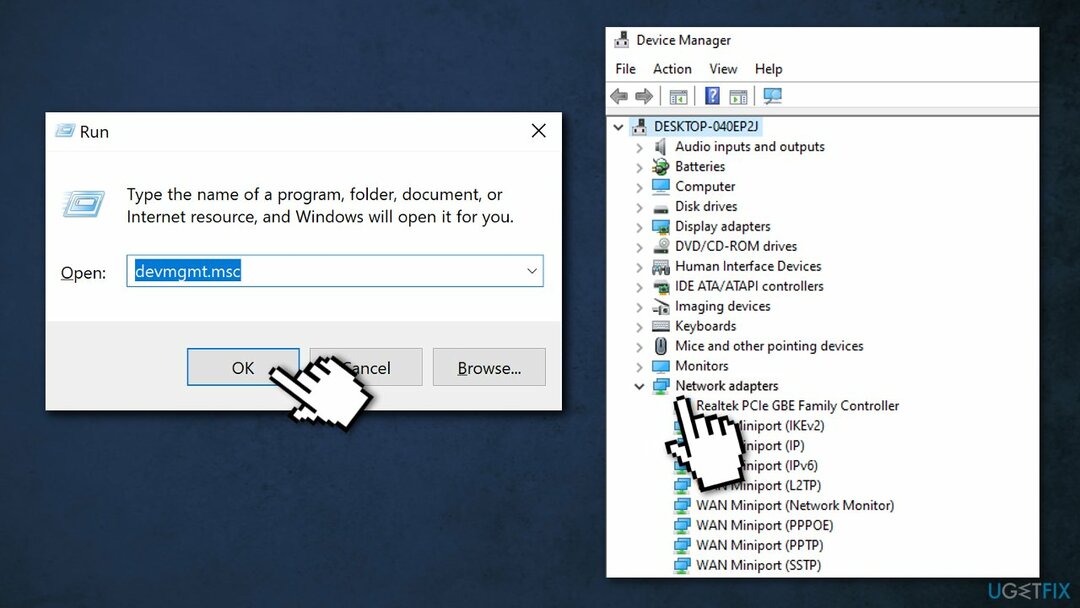
- Desnom tipkom miša kliknite upravljački program mrežnog adaptera i odaberite Ažurirajte upravljački program
- Odaberite Traži automatski ažurirani softver upravljačkog programa opciju i slijedite upute na zaslonu
Rješenje 8. Resetirajte Windows
Za popravak oštećenog sustava morate kupiti licenciranu verziju Reimage Reimage.
Ako ste isprobali naša gornja rješenja, a pogreška i dalje postoji, vaše posljednje rješenje je resetiranje operativnog sustava. Morate znati da će ovo rješenje izbrisati sve datoteke na vašem sustavu. Dakle, preporučujemo da prvo napravite sigurnosnu kopiju:
- Kliknite na Windows ikonu na programskoj traci i kliknite na Vlast dugme
- Držite Tipka Shift dok klikate Ponovno pokrenite
- Odaberite Rješavanje problema, Resetirajte ovo računalo, i Ukloni sve
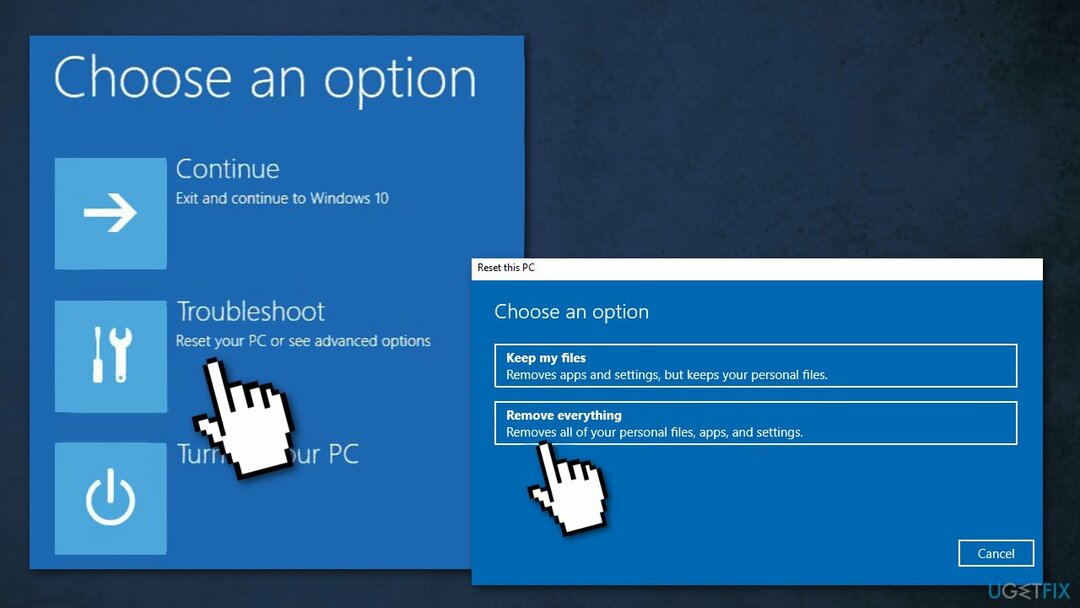
- Ako se od vas zatraži, umetnite Windows 10 instalacijski medij
- Odaberite svoju verziju sustava Windows, a zatim odaberite Samo pogon na kojem je instaliran Windows opcija
- Izaberi Samo uklonite datoteke
- Resetiraj
- Slijedite upute kako biste dovršili postupak
Automatski popravite svoje greške
Tim ugetfix.com pokušava dati sve od sebe kako bi pomogao korisnicima da pronađu najbolja rješenja za uklanjanje svojih pogrešaka. Ako se ne želite boriti s tehnikama ručnih popravaka, upotrijebite automatski softver. Svi preporučeni proizvodi testirani su i odobreni od strane naših stručnjaka. Alati koje možete koristiti za ispravljanje pogreške navedeni su u nastavku:
Ponuda
Učini to sada!
Preuzmite popravakSreća
Jamčiti
Učini to sada!
Preuzmite popravakSreća
Jamčiti
Ako niste uspjeli ispraviti pogrešku pomoću Reimagea, obratite se našem timu za podršku za pomoć. Molimo vas da nam kažete sve detalje za koje mislite da bismo trebali znati o vašem problemu.
Ovaj patentirani proces popravka koristi bazu podataka od 25 milijuna komponenti koje mogu zamijeniti bilo koju oštećenu ili nedostajuću datoteku na računalu korisnika.
Za popravak oštećenog sustava morate kupiti licenciranu verziju Reimage alat za uklanjanje zlonamjernog softvera.

Ostati potpuno anoniman i spriječiti ISP i vlade od špijuniranja na tebi, trebao bi zaposliti Privatni pristup internetu VPN. Omogućit će vam da se povežete na internet dok ste potpuno anonimni tako što će šifrirati sve informacije, spriječiti trackere, oglase, kao i zlonamjerni sadržaj. Što je najvažnije, zaustavit ćete ilegalne nadzorne aktivnosti koje NSA i druge vladine institucije obavljaju iza vaših leđa.
Nepredviđene okolnosti mogu se dogoditi u bilo kojem trenutku tijekom korištenja računala: može se isključiti zbog nestanka struje, a Može se pojaviti Plavi zaslon smrti (BSoD) ili nasumična ažuriranja sustava Windows mogu se pojaviti na stroju kada ste otišli na nekoliko minutama. Kao rezultat toga, vaši školski zadaci, važni dokumenti i drugi podaci mogu biti izgubljeni. Do oporavak izgubljene datoteke, možete koristiti Data Recovery Pro – pretražuje kopije datoteka koje su još uvijek dostupne na vašem tvrdom disku i brzo ih dohvaća.